
Meine Freunde müssen die verschiedenen Werbeanzeigen, die beim Surfen auf Websites erscheinen, wirklich hassen. Wie kann man also Werbeanzeigen im Edge-Browser deaktivieren? Werfen wir einen Blick auf die detaillierte Betriebsmethode unten.
bietet Ihnen zwei Methoden:
Die erste: 1. Klicken Sie auf die „drei Punkte“ in der oberen rechten Ecke des Browsers.
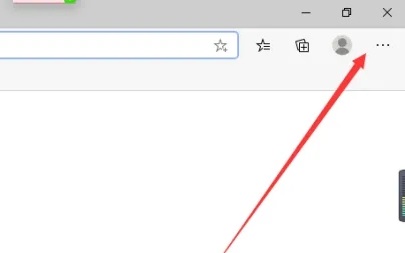
2. Klicken Sie, um die Funktion „Einstellungen“ aufzurufen.
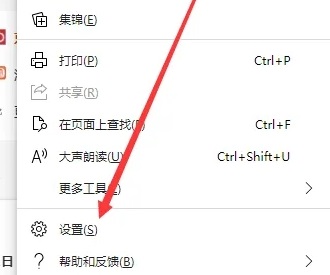
3. Wählen Sie „Site-Berechtigungen“.
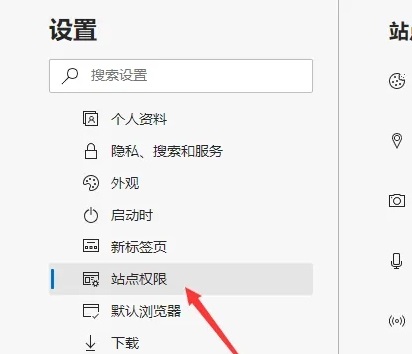
4. Zu diesem Zeitpunkt klicken wir auf die Werbefunktionseinstellungen.
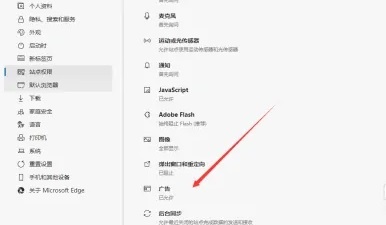
5. Klicken Sie abschließend auf die Schaltfläche „Schließen“.
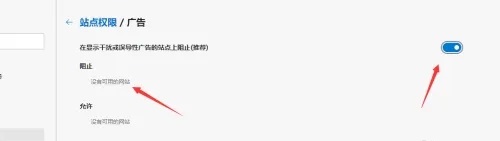
Zweitens: 1. Öffnen Sie den Browser, klicken Sie auf die drei Punkte in der oberen rechten Ecke und wählen Sie „Einstellungen“.
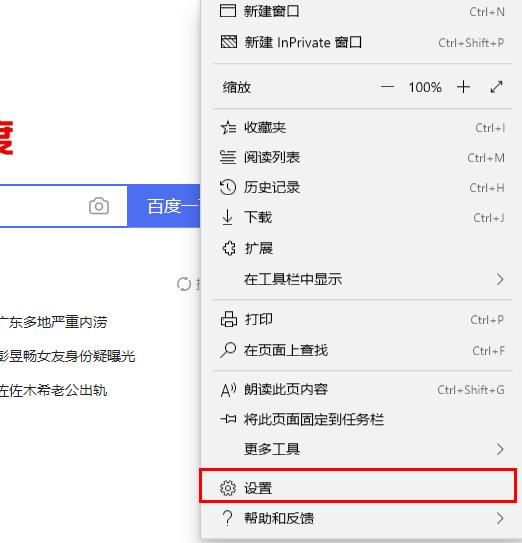
2. Klicken Sie links auf „Erweiterte Einstellungen“ und deaktivieren Sie rechts „Adobe Flash Player verwenden“ (dies führt dazu, dass der Browser keine Videos und Minispiele öffnen kann. Die Lösung ist unten).
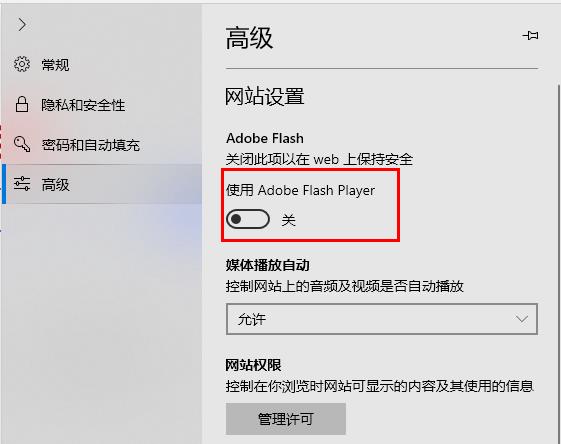
3. Klicken Sie auf die drei Punkte in der oberen rechten Ecke des Browsers und wählen Sie unter „Weitere Tools“ „Mit Internet Explorer öffnen“.
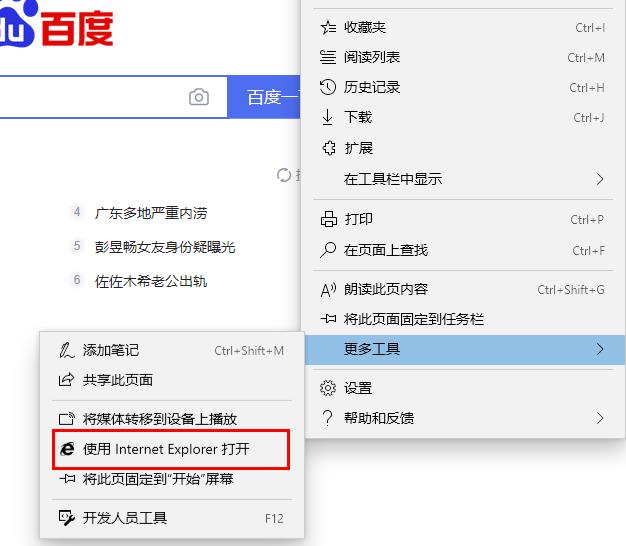
4. Öffnen Sie http://zythum.sinaapp.com/youkuhtml5playerbookmark/ im Browser. (Beispiel)
5. Suchen Sie den YouKu HTML5 Player und ziehen Sie ihn in die Favoriten.
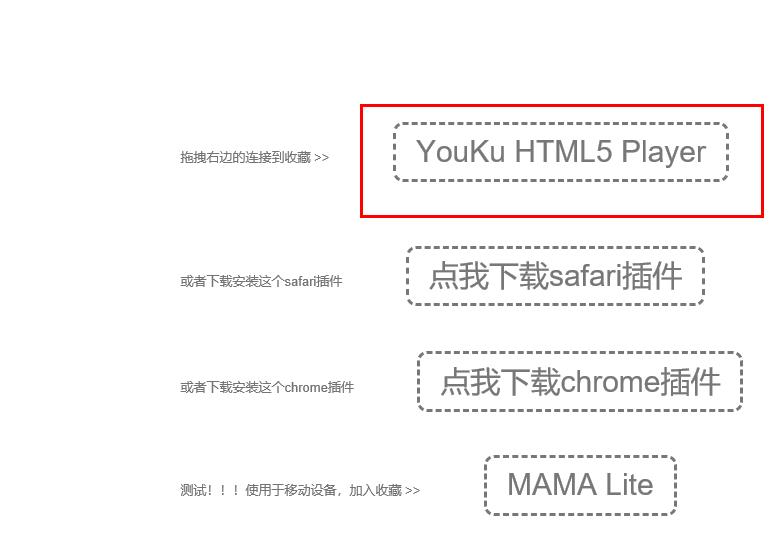
6. Klicken Sie im Bestätigungsfenster auf „Ja“.
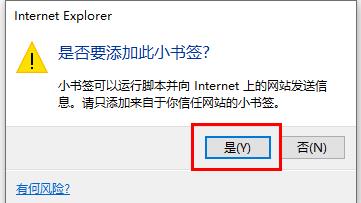
7. Klicken Sie auf das Sternsymbol in der oberen rechten Ecke des Browsers und klicken Sie auf „Zahnradeinstellungen“.
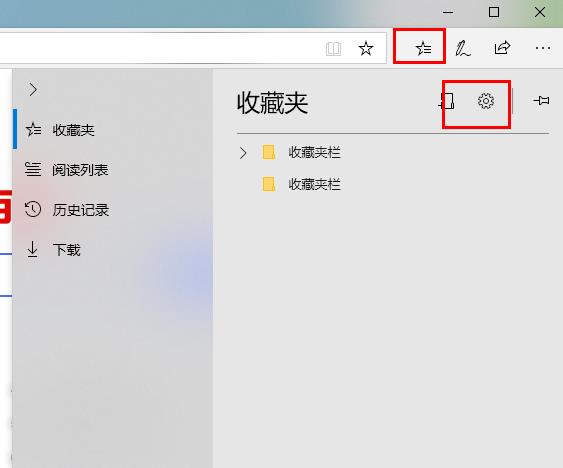
8. Klicken Sie unter „Favoriten und andere Informationen übertragen“ auf „Importieren oder Exportieren“.
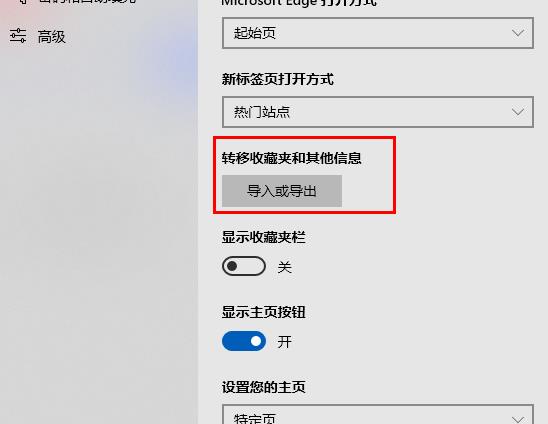
9. Wenn Sie die gewünschte Website nutzen, können Sie direkt auf die Favoriten klicken, um sie zu öffnen und Anzeigen zu blockieren.
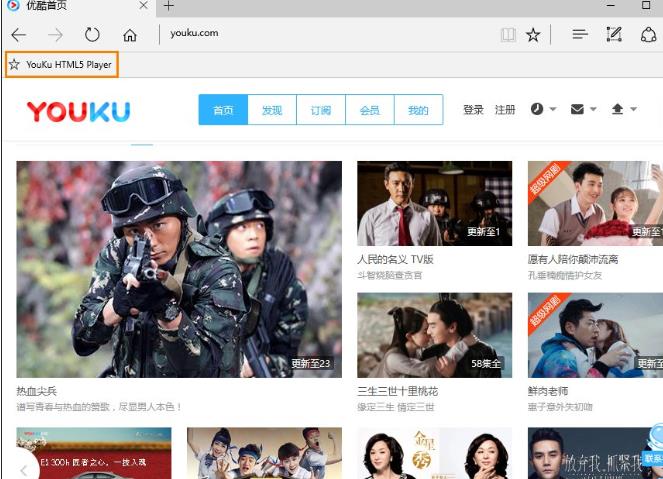
Das obige ist der detaillierte Inhalt vonSo deaktivieren Sie Anzeigen im Edge-Browser. Für weitere Informationen folgen Sie bitte anderen verwandten Artikeln auf der PHP chinesischen Website!
 Edge-Browser-Kompatibilitätseinstellungen
Edge-Browser-Kompatibilitätseinstellungen
 Welcher Browser ist Edge?
Welcher Browser ist Edge?
 Der Edge-Browser kann nicht suchen
Der Edge-Browser kann nicht suchen
 Implementieren Sie die 301-Sprungmethode über JS-Code
Implementieren Sie die 301-Sprungmethode über JS-Code
 iPad Airplay
iPad Airplay
 Welche Plug-Ins werden benötigt, damit vscode HTML ausführen kann?
Welche Plug-Ins werden benötigt, damit vscode HTML ausführen kann?
 Welche Tools zur statischen Codeprüfung gibt es?
Welche Tools zur statischen Codeprüfung gibt es?
 So lösen Sie das Problem, wenn die CPU-Temperatur des Computers zu hoch ist
So lösen Sie das Problem, wenn die CPU-Temperatur des Computers zu hoch ist
 Was ist Cloud-Space?
Was ist Cloud-Space?




